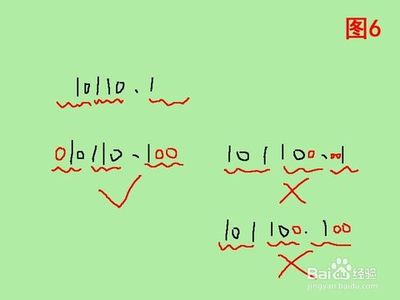有的朋友习惯用cad,需要将mapgis图件转换成cad图件,下面给大家示范一下转图的步骤,希望对您有用。
如何将Mapgis图形转成CAD图形——工具/原料section插件:小巧、实用如何将Mapgis图形转成CAD图形——mapgis图形转cad步骤详解:
如何将Mapgis图形转成CAD图形 1、
首选安装一个mapgis的插件“section”,很小的一个插件,可以在网上下载,功能很多,用起来非常方便。一会转cad要用到这个插件。
如何将Mapgis图形转成CAD图形 2、
首选新建一个空白的cad(直接打开cad软件就行),另存为.dxf格式,最好存成2004版本的,文件名字随便写都可以,例如“转cad.dxf”。
然后关闭cad,一定要关闭。
如何将Mapgis图形转成CAD图形 3、
用section软件打开你需要转换的图(section打开的图界面和Mapgis一样,只是菜单栏会多3个菜单,用section打开的图移动、缩放和cad操作一样,非常方便)
如何将Mapgis图形转成CAD图形_mapgis转cad
如何将Mapgis图形转成CAD图形 4、
确保左边工作台中所有图层处于“编辑”状态,如下图,处于“打开”状态的图层转换成cad之后是没有的,一定设置成编辑状态。
如果有不需要转换的图层,可以关闭。
如何将Mapgis图形转成CAD图形 5、
菜单栏找到“1辅助工具”——下拉菜单“Mapgis--DXF”——点击后弹出对话框。
如何将Mapgis图形转成CAD图形_mapgis转cad
如何将Mapgis图形转成CAD图形 6、
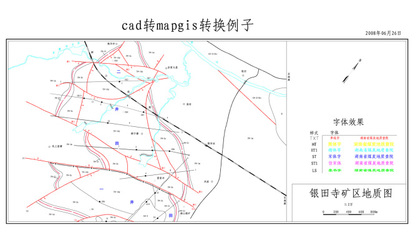
在弹出的对话框中选择步骤2中新建的“.dxf”文件“转cad.dxf”,自动转换,转换完成后在"转cad.dxf”所在的文件夹中会自动生成一个“转cad1.dxf”文件。
如何将Mapgis图形转成CAD图形 7、
打开“转cad1.dxf”,这时你看到的是空白,双击鼠标滚轴,图就出来了,然后再另存为“.dwg”格式(直接点保存)。转换出来的部分字体大小、图案有时候会失真,调整一下即可。
如何将Mapgis图形转成CAD图形_mapgis转cad
如何将Mapgis图形转成CAD图形——注意事项需要转换的mapgis文件夹尽量不要放在桌面上,路径太深的话可能会导致转换失败。mapgis中是几个图层,转换后的cad图就有几个图层,是相对应的mapgis图的点、线、区文件如果太多,文件名太长的话可能会导致软件不识别无法转换,修改下图层名或者合并即可。
 爱华网
爱华网